Windows 7에서 파일 확장자를 표시하는 방법
최종 업데이트 : 2017 년 2 월 27 일
2009 년 7 월에 출시 된 Windows 7 운영 체제는 최신 운영 체제에서 기대할 수있는 다양한 옵션과 설정을 제공합니다. Windows 7은 기본적으로 알려진 파일 형식의 확장자를 숨 깁니다. 많은 경우에 이것은 완벽하게 수용 가능하지만 파일 형식이나 확장자를 수정해야하거나 여러 파일이 동일한 이름을 공유 할 때 특정 파일을 식별해야 할 수도 있습니다. "폴더 및 검색 옵션"메뉴에서이 설정을 수정할 수 있습니다.
Windows 7에서 파일과 폴더를 구성하고 표시하는 방법에 익숙 할 것입니다. 이 정보를 보는 가장 일반적인 방법은 Windows 탐색기를 사용하는 것입니다. 아래 가이드의 단계는 Windows 탐색기에 표시되는 파일의 파일 확장자가 표시되는지 여부를 제어하는 설정을 조정할 위치를 보여줍니다. 따라서 Windows 7에서 현재 파일 형식을 알 수있는 확장자가없는 파일 이름 만 표시하는 경우 아래 단계에 해당 조정 방법이 나와 있습니다.
Windows 7에서 파일 이름을 표시하는 방법
Windows 7에서 파일 확장자를 표시하도록 선택하면 실수로 해당 파일의 파일 확장자를 변경할 수도 있습니다. 파일 확장자가 잘못된 파일은 일반적으로 제대로 작동하지 않으므로 파일 확장자가 확실하지 않으면 파일 확장자를 편집하지 않는 것이 가장 좋습니다.
1 단계 – 화면 하단의 작업 표시 줄에서“Windows 탐색기”아이콘을 클릭하십시오. 폴더 아이콘입니다.

2 단계 – 창의 왼쪽 상단에있는 "구성"버튼을 클릭 한 다음 "폴더 및 검색 옵션"을 클릭하십시오.
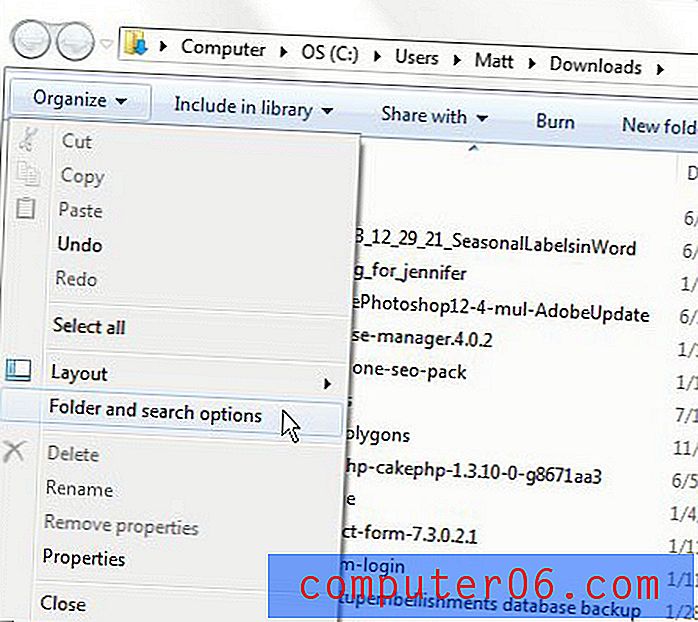
3 단계 – 창 상단의 "보기"탭을 클릭하십시오.
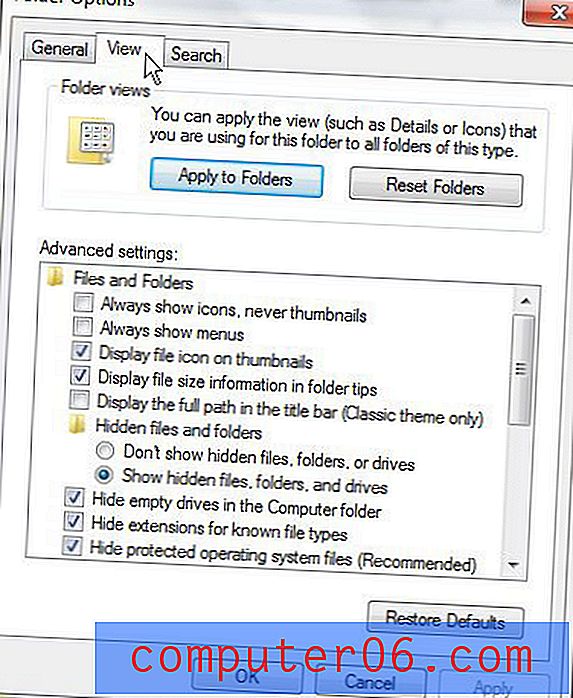
4 단계 –“알려진 파일 형식의 파일 확장명 숨기기”왼쪽에있는 확인란을 선택하여 확인 표시를 지 웁니다.
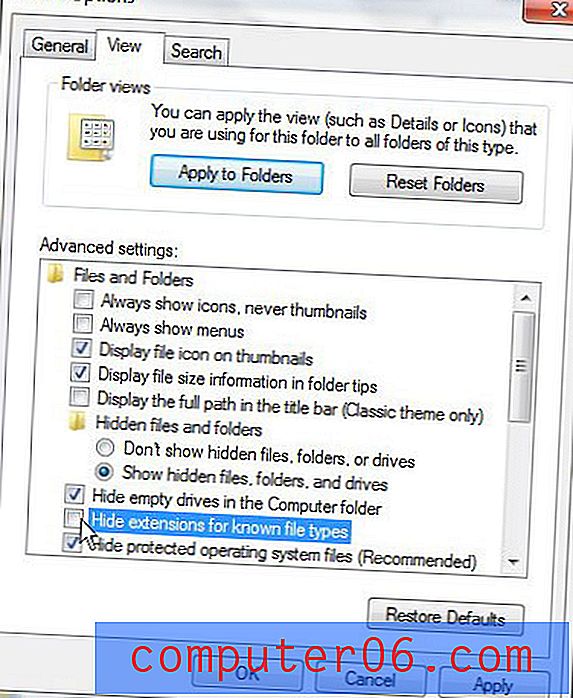
5 단계 – "적용"을 클릭 한 다음 "확인"을 클릭하십시오.
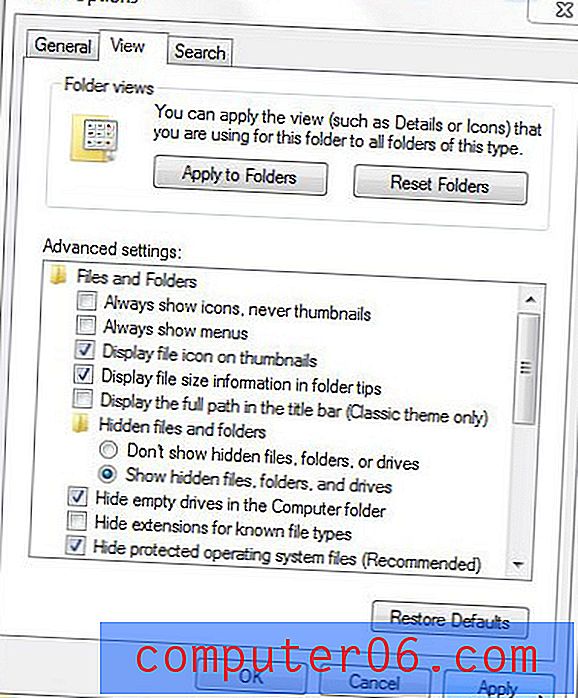
Windows 7이 현재 원하는 웹 브라우저와 다른 웹 브라우저를 사용하고 있습니까? 웹 페이지를 보는 기본 방법으로 Chrome, Firefox 또는 기타를 설정하려면 Windows 7에서 기본 웹 브라우저를 변경하는 방법에 대해 알아보십시오.



